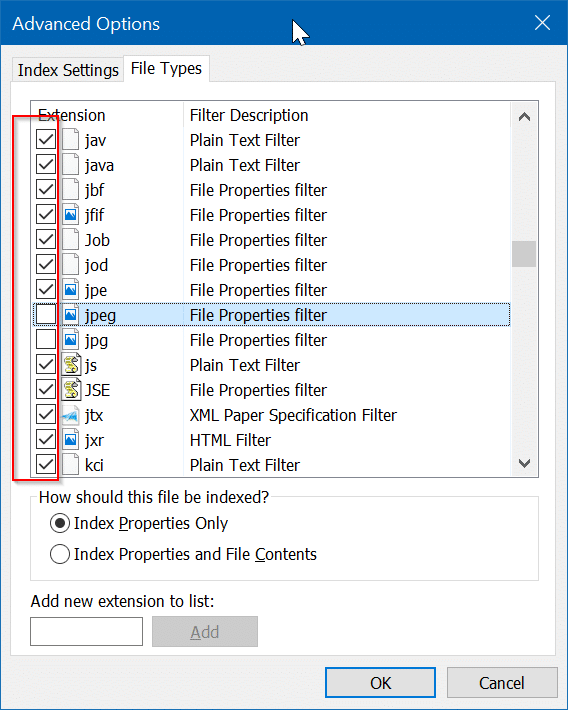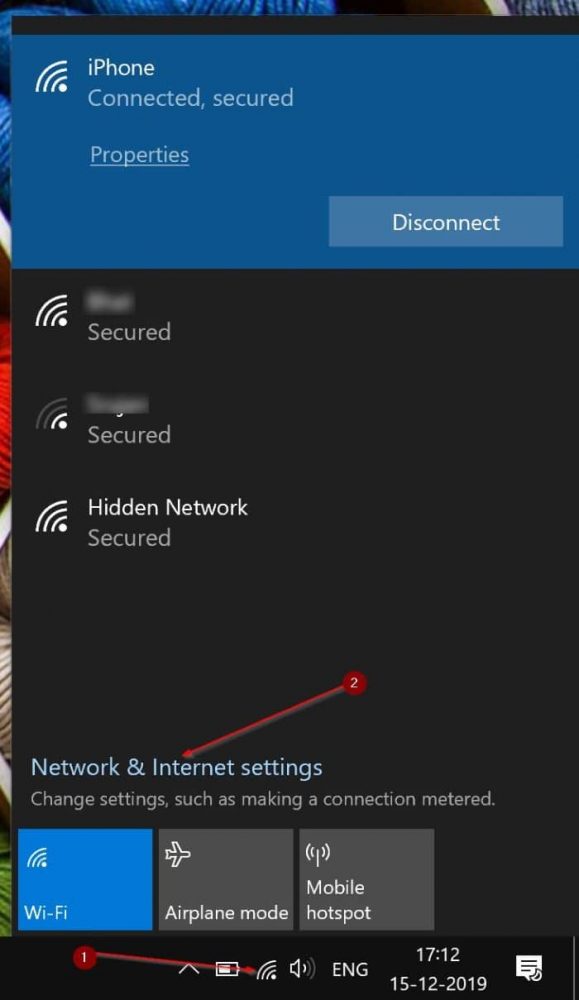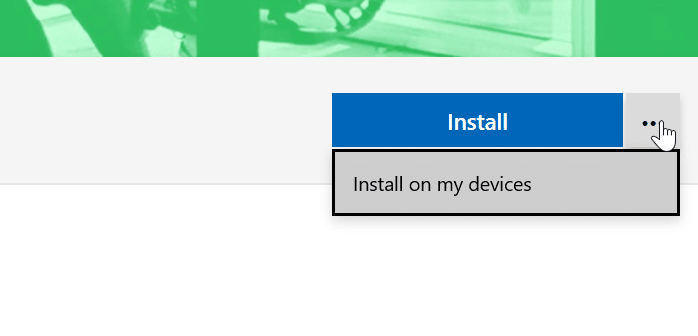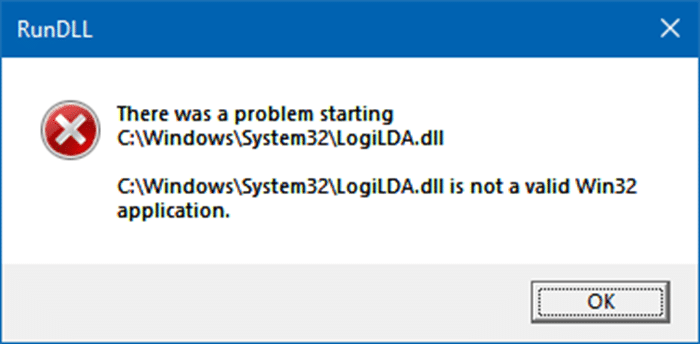La fonction de diaporama de papier peint du bureau ou de diaporama d’arrière-plan du bureau a été introduite pour la première fois avec Windows 7. Cette fonction permet aux utilisateurs de configurer Windows pour faire pivoter automatiquement le fond d’écran du bureau à un intervalle de temps prédéfini.
En bref, vous pouvez sélectionner une série de fonds d’écran et activer la fonction de diaporama du bureau pour changer automatiquement le fond d’écran du bureau toutes les minutes, toutes les 10 minutes, 30 minutes, 1 heure ou tous les jours. De cette façon, vous n’avez pas à regarder le même fond d’écran à chaque fois que vous allumez votre PC.
La fonctionnalité de présentation de bureau est également présente dans Windows 10, mais la fonctionnalité n’est pas facilement visible en raison de l’omission de la fenêtre de personnalisation classique. Les paramètres de la fonctionnalité de présentation de bureau ont été déplacés vers la nouvelle application Paramètres.
Activer et configurer la présentation d’arrière-plan du bureau dans Windows 10
Dans ce guide, nous verrons comment activer et configurer la fonctionnalité de diaporama d’arrière-plan du bureau dans Windows 10.
Étape 1: Clic-droit dans la zone vide du bureau, puis cliquez sur Personnaliser option pour ouvrir la section Personnalisation de l’application Paramètres.
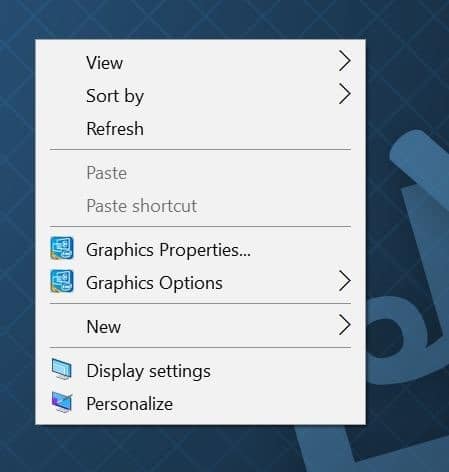
Étape 2: Cliquez sur Contexte. Dans la section Arrière-plan, sélectionnez Présentation dans la liste déroulante pour activer la fonction de présentation d’arrière-plan du bureau.
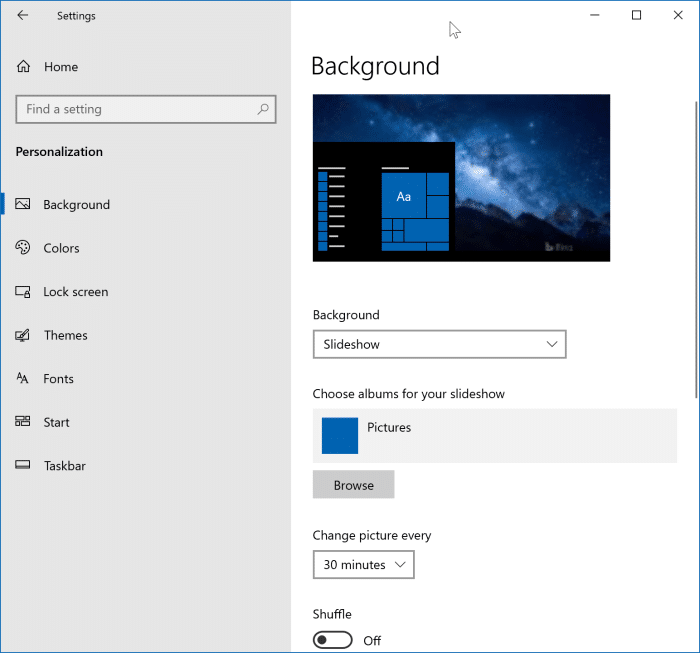
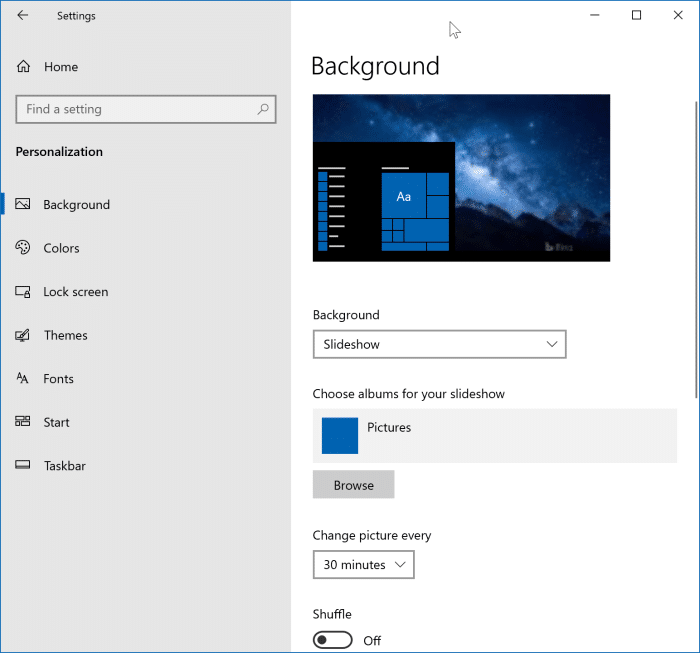
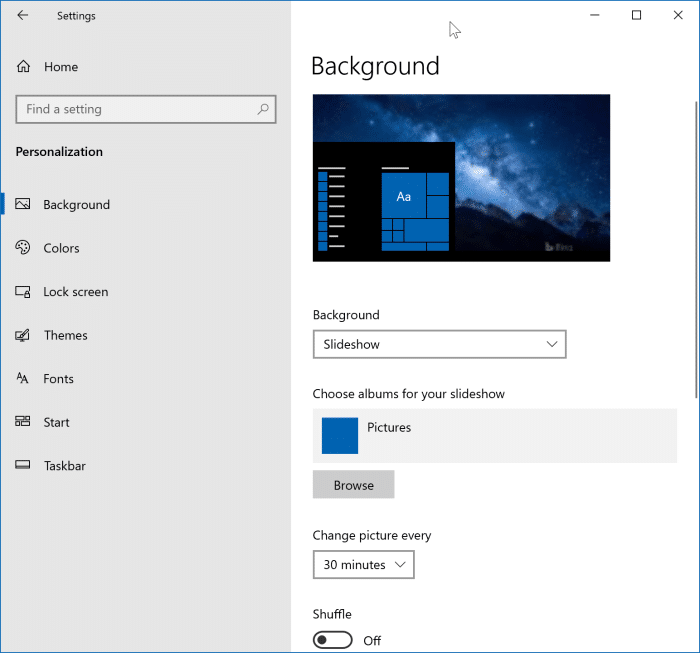
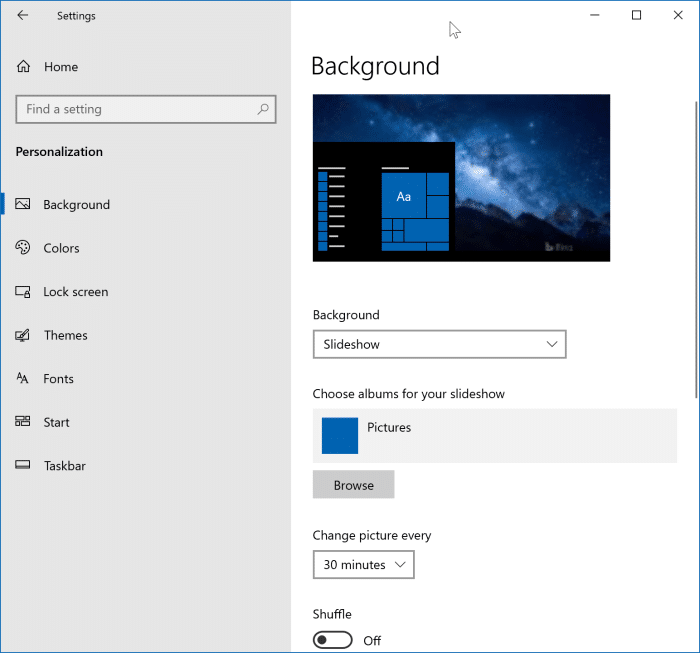
Étape 3: Maintenant que vous avez activé le diaporama sur le bureau, il est temps de choisir quelques images. Cliquez sur le bouton étiqueté Naviguer sous Choisir des albums pour la section diaporama, puis sélectionnez un dossier dans lequel les images que vous souhaitez afficher comme arrière-plan de votre bureau sont enregistrées.
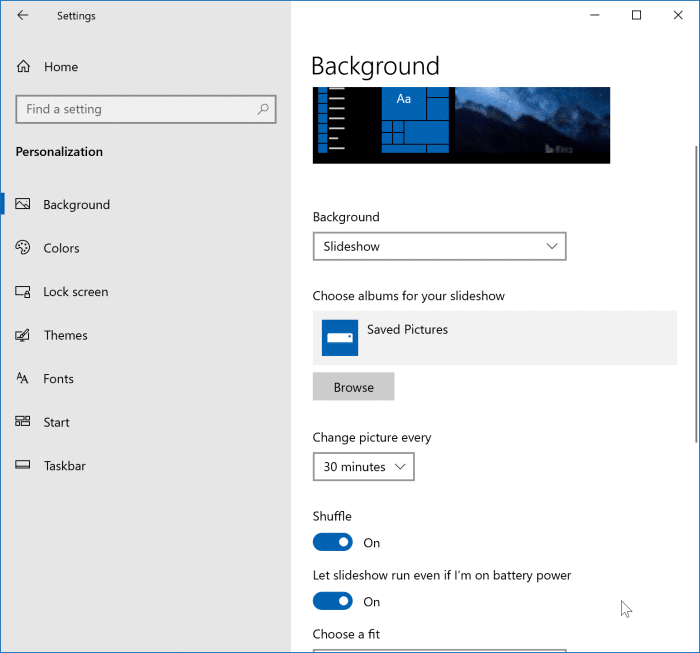
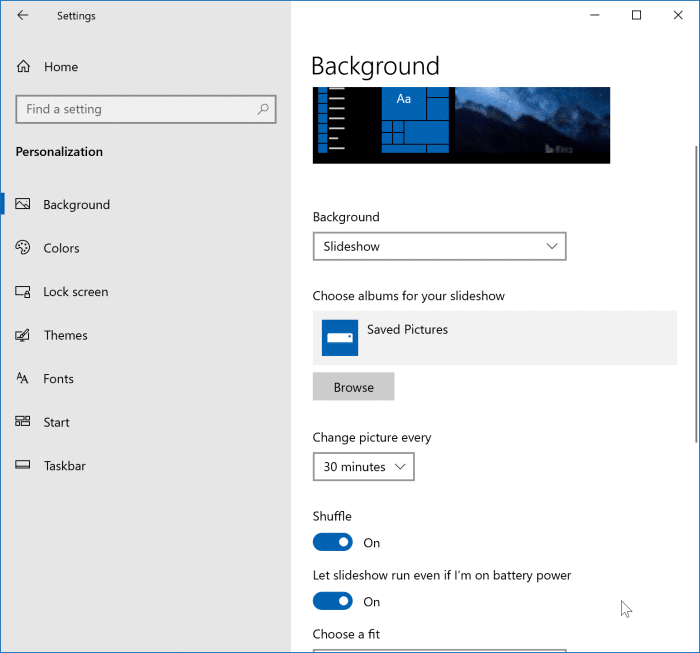
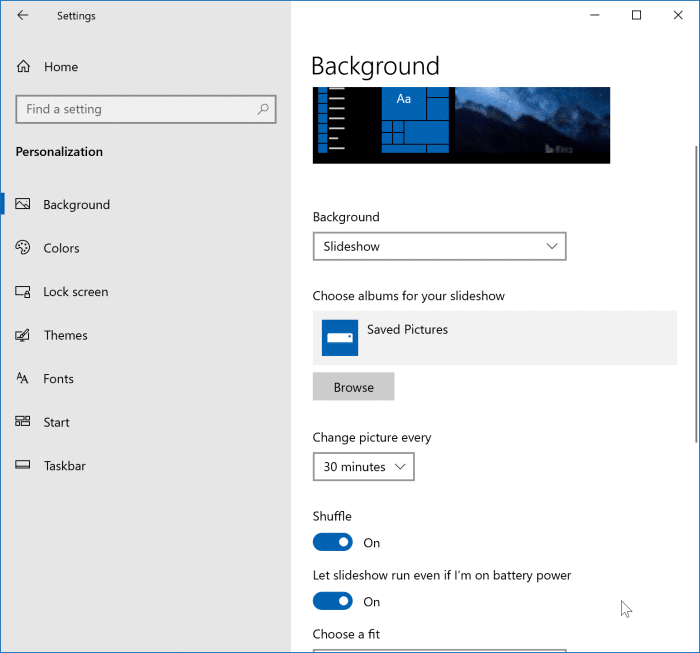
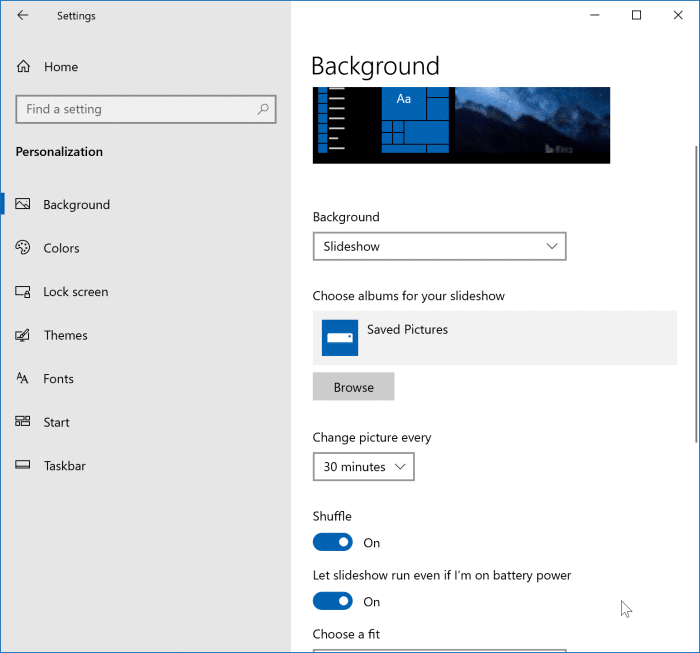
Notez que toutes les photos du dossier sélectionné seront utilisées pour décorer l’arrière-plan du bureau. Donc, si vous avez une ou deux images que vous ne voulez pas voir comme arrière-plan de votre bureau, déplacez ces images vers un autre dossier. Assurez-vous également que toutes les photos du dossier sélectionné sont en haute résolution.
Toutes les images doivent être à la racine du dossier sélectionné. Les images des sous-dossiers ne seront pas utilisées pour la présentation.
Étape 4: Enfin, vous devez sélectionner l’intervalle de temps pour changer automatiquement le fond d’écran du bureau et choisir l’ajustement du fond d’écran du bureau. Par défaut, Windows 10 fait pivoter le fond d’écran toutes les 30 minutes, mais vous pouvez modifier cette valeur en 1 minute, 10 minutes, 1 heure, 6 heures ou 24 heures.
Comme vous pouvez le voir sur l’image, par défaut, la fonction de diaporama d’arrière-plan du bureau sera désactivée lorsque la batterie est alimentée. Si vous souhaitez que Windows 10 change automatiquement le fond d’écran de votre bureau lorsque votre PC fonctionne sur batterie, activez l’option intitulée Exécutez la présentation même si je suis sur batterie option.
Si la fonctionnalité de diaporama ne fonctionne pas, reportez-vous à notre correctif pour le diaporama de bureau ne fonctionnant pas dans l’aide de Windows 10.
Conseil: lorsque la présentation d’arrière-plan du bureau est active, vous pouvez passer rapidement au fond d’écran suivant dans la file d’attente en cliquant avec le bouton droit sur le bureau, puis en cliquant sur l’option Fond d’écran suivant du bureau.